はじめに
スマホを機種変更した場合「Google Authenticator」の認証アプリは、どうやって移行するのか?
今回は実際にスマホを機種変更した私が、Google Authenticatorのアプリを新しいスマホ端末に移行した手順について解説します。
Google Authenticatorの認証アプリを簡単に移行することができたので、参考にしてもらえたらと思います。
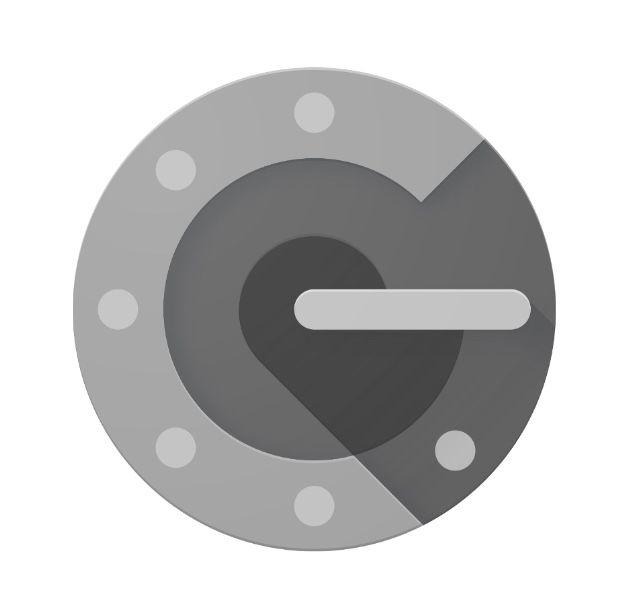
古いスマホ端末でアカウント情報をエクスポートする
古いスマホ端末で「Google Authenticator」を起動し、
右上の「・・・」マークをクリックする。

次に「アカウントのエクスポート」をクリックする。
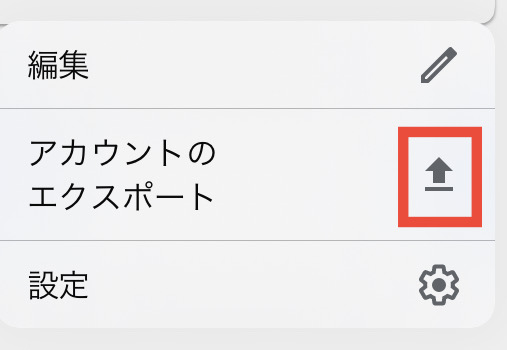
画面が切り替わるので、右下の「続行」をクリックする。
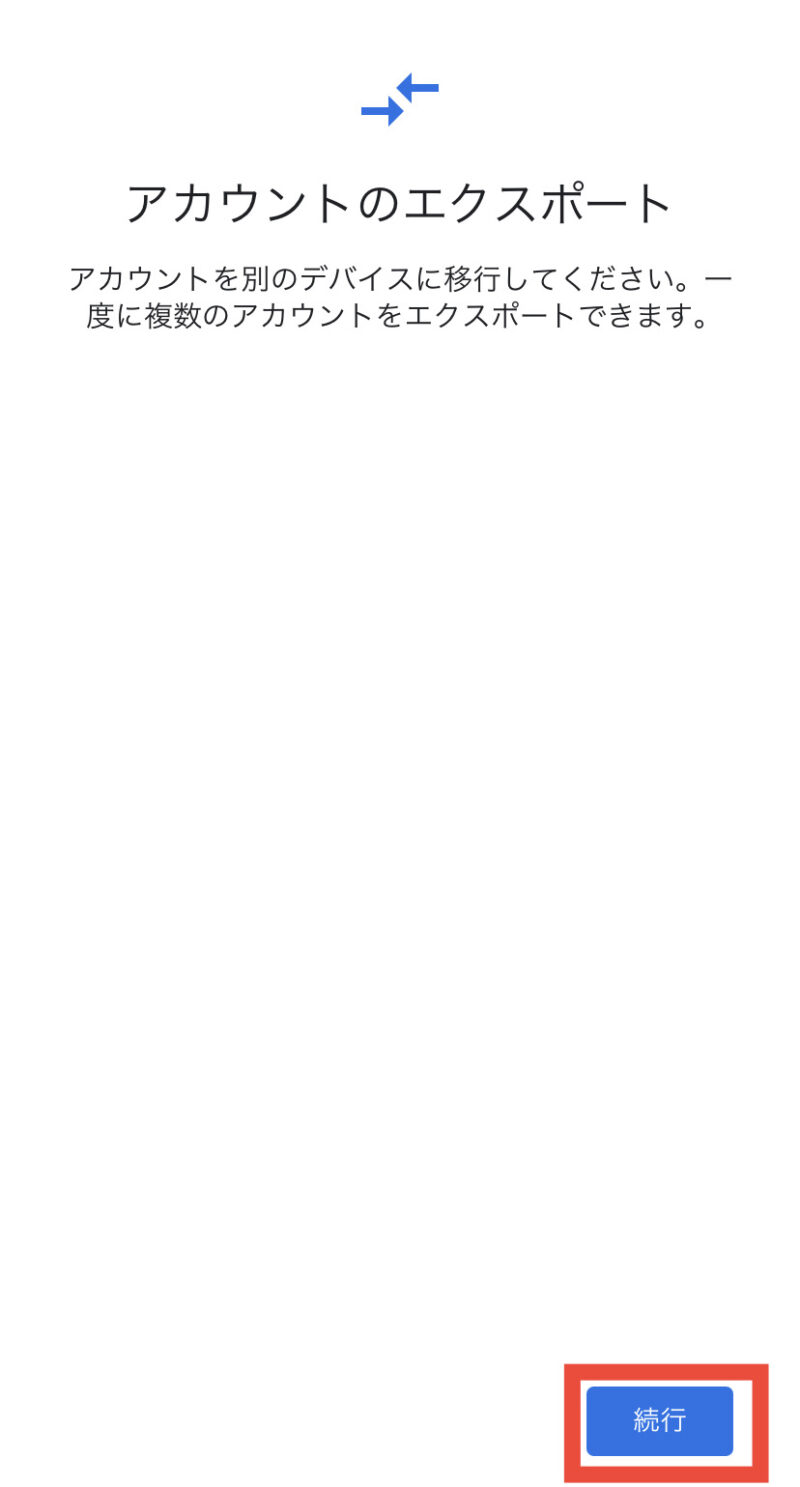
移行させるアカウントを選択して、
画面右下の「エクスポート」をクリックする。
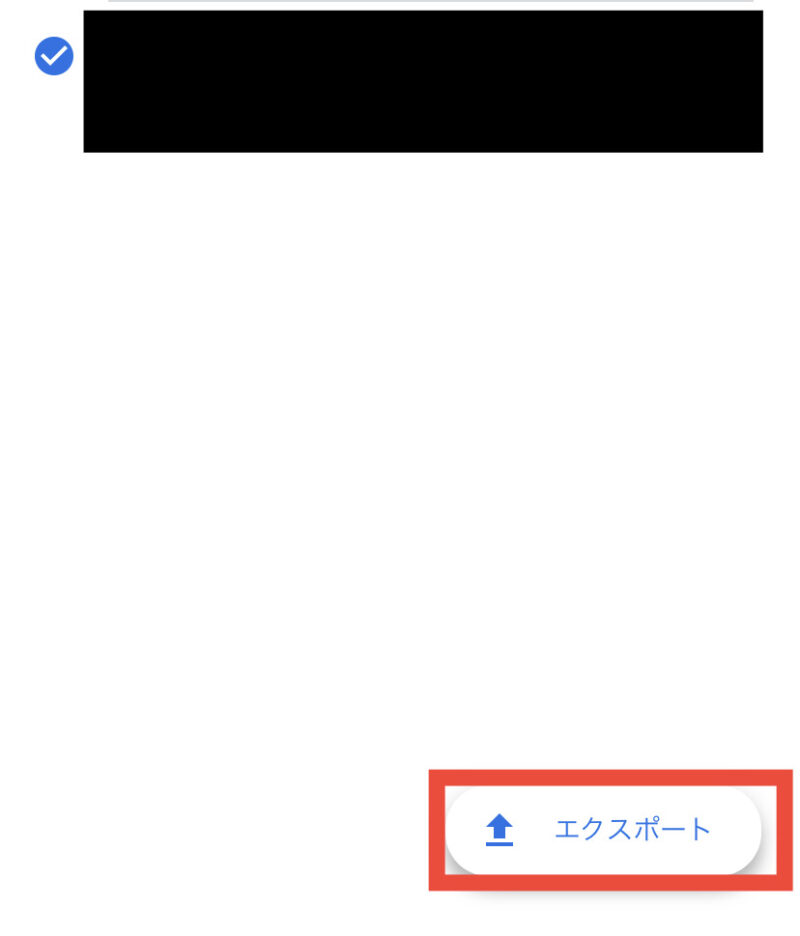
QRコードが表示されたら、移行する準備が完了です。
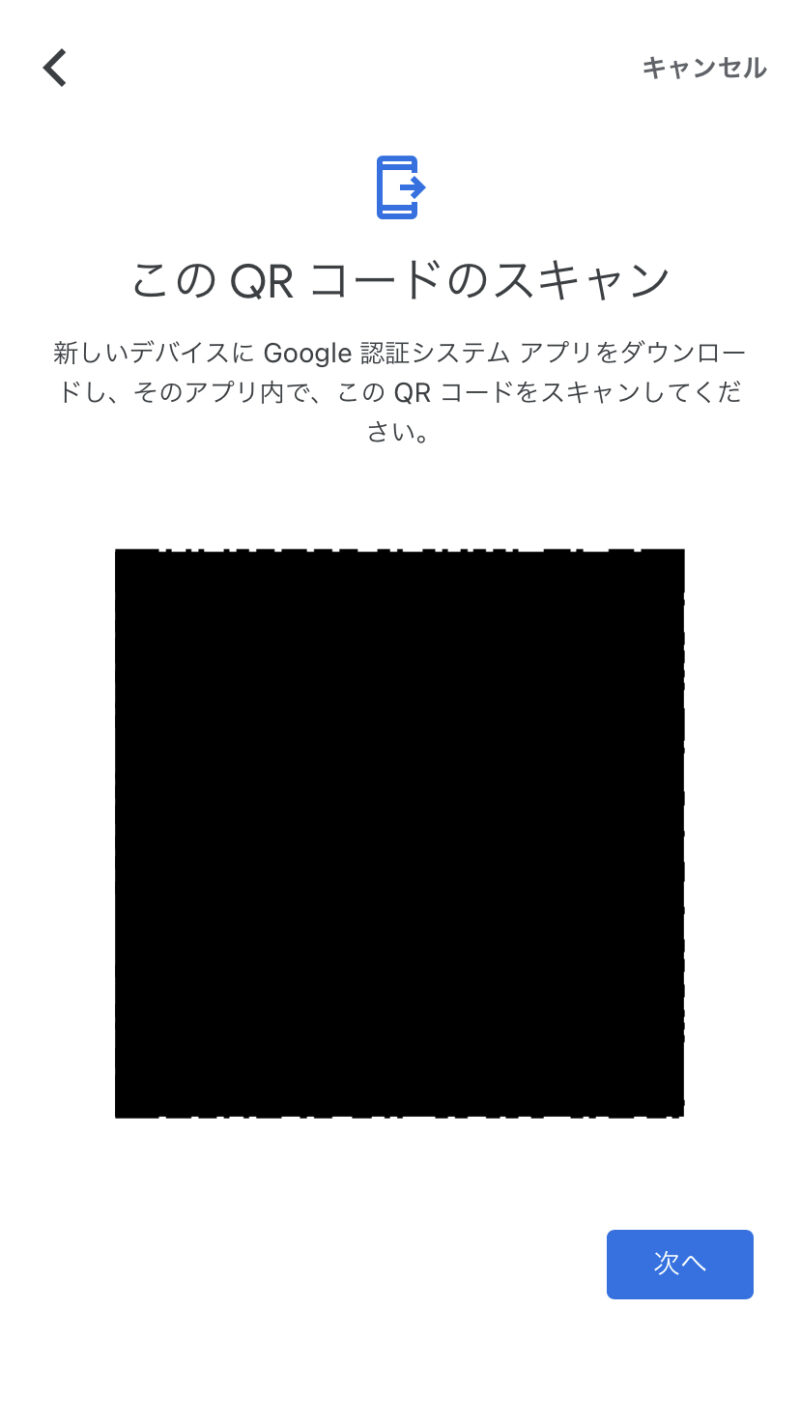
新しいスマホ端末でアカウント情報をインポートする
新しいスマホ端末で「Google Authenticator」を起動し、「開始」をクリックする。
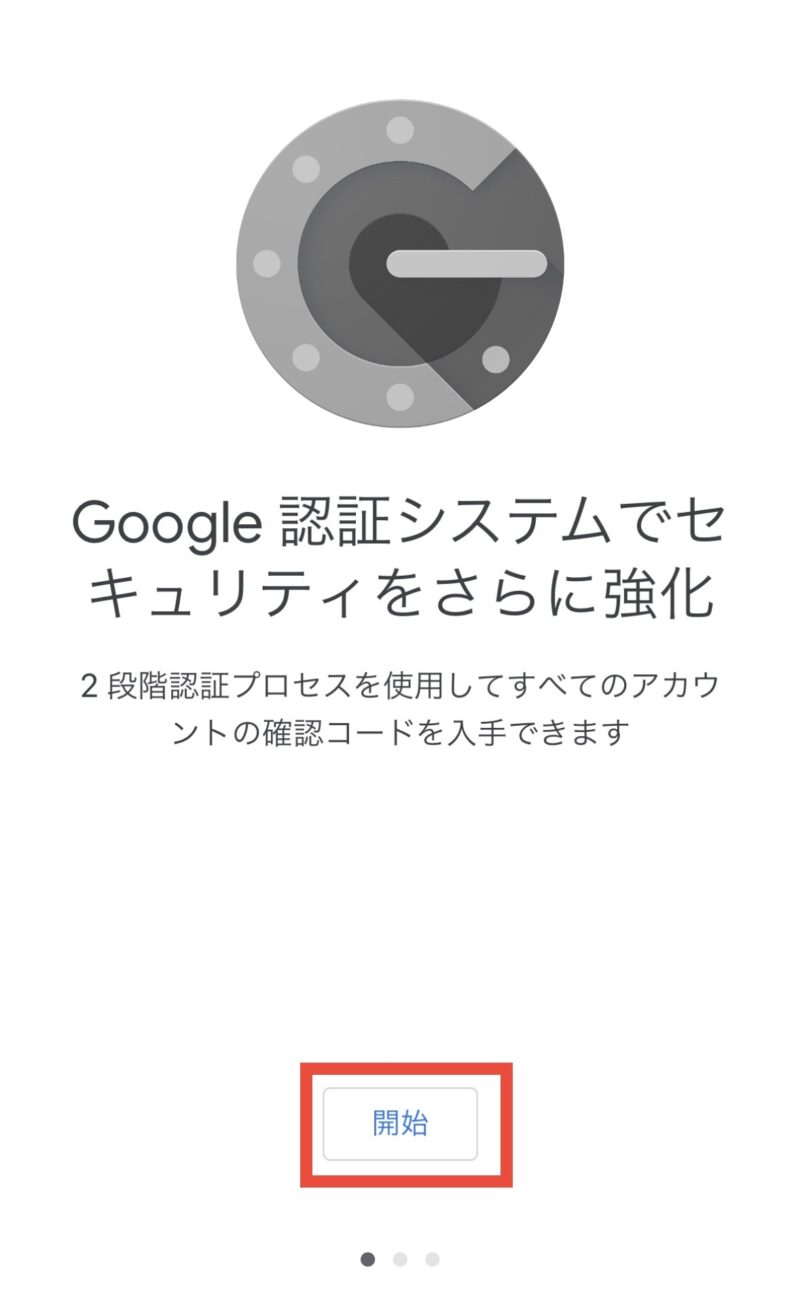
画面が変わるので、
「QRコードをスキャン」をクリックする。
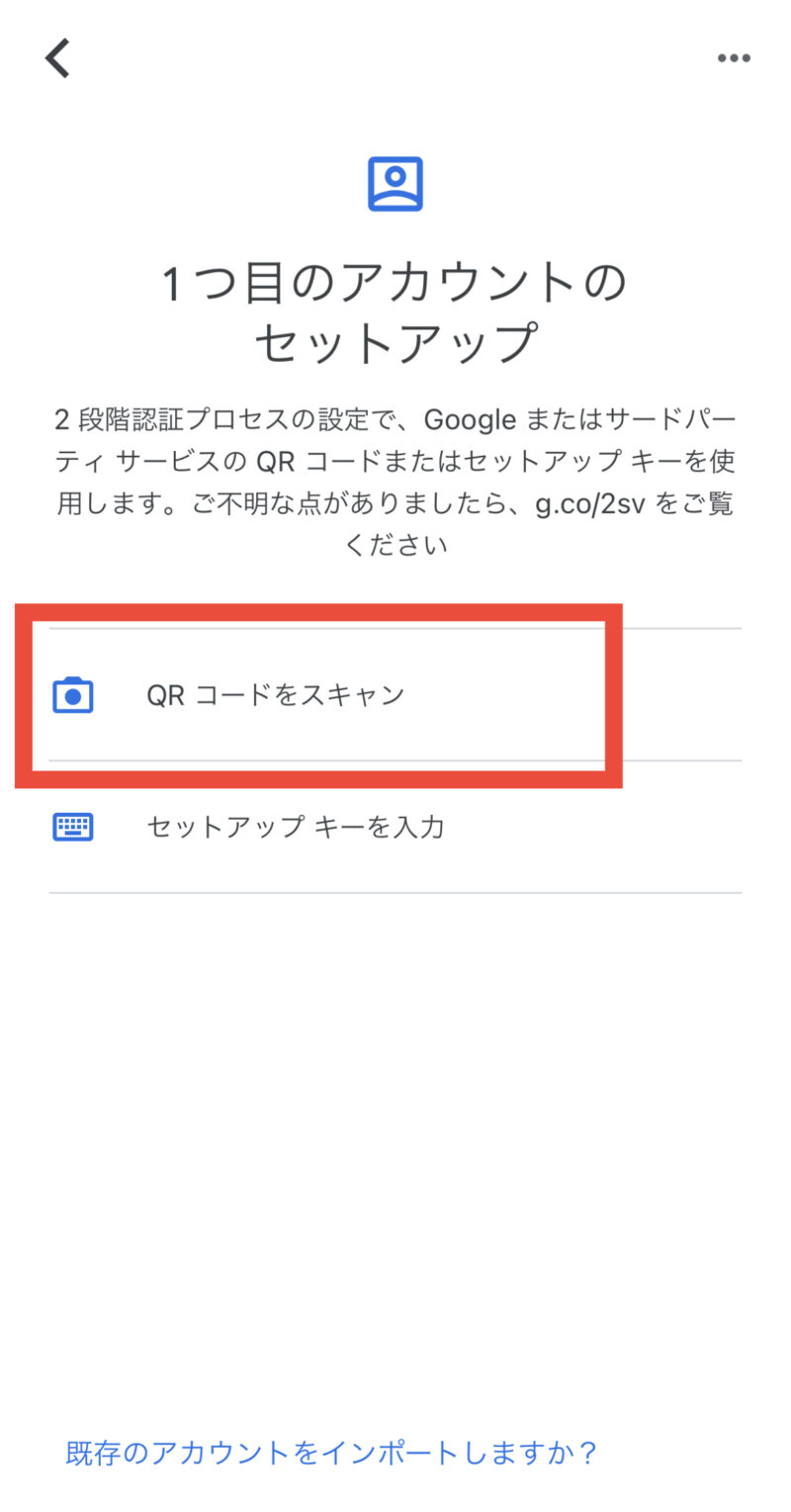
先ほど古いスマホで表示されたQRコードを新しい端末で読み取れば、
インポートすることができます。
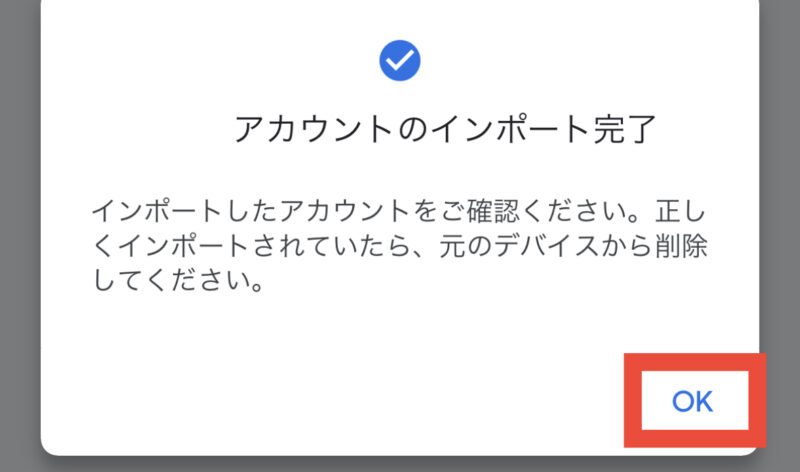
最後に移行させたアカウントの削除をしていきます。
「エクスポートしたアカウントの削除」にチェックし、
画面右下の「完了」をクリックする。
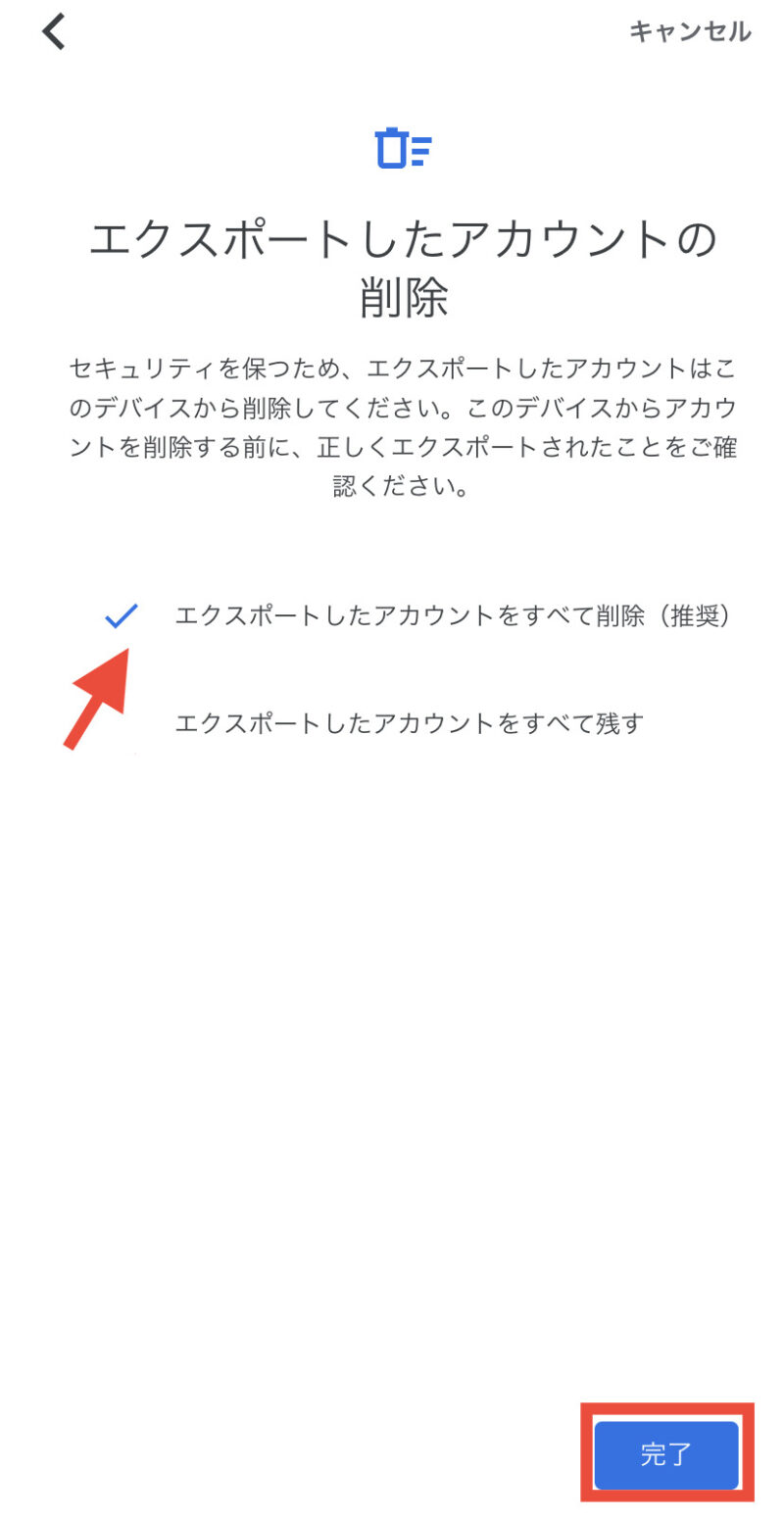
移行させたアカウントを古いスマホ端末から削除する確認画面になるので
「アカウントを削除する」をクリックする。
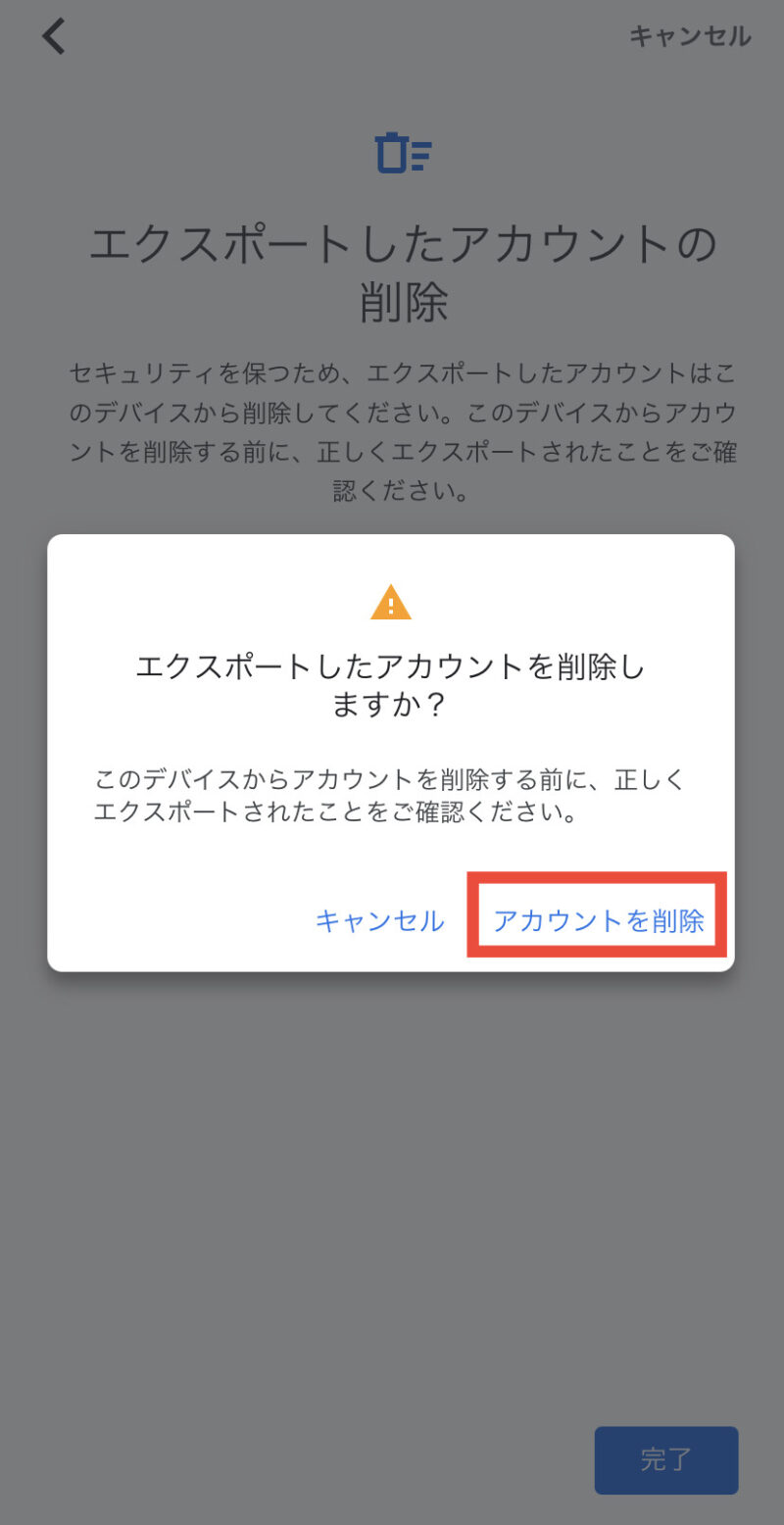
これで古いスマホ端末からアカウントが削除されたので完了です。
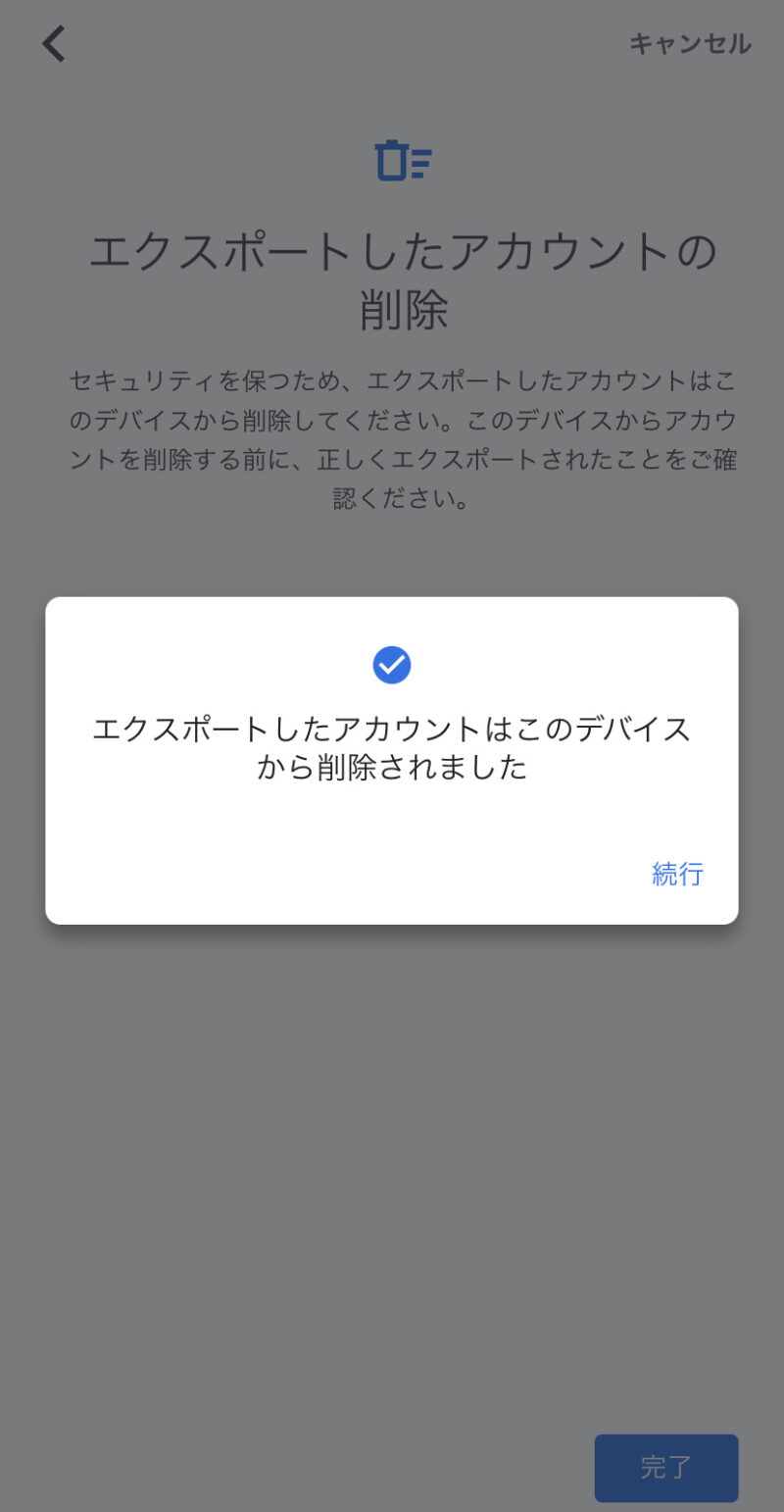
最後に
今回は「Google Authenticator」のアプリを新しいスマホ端末に移行する方法を説明しました。
簡単に移行することができたので、参考にしていただければと思います。
ありがとうございました。
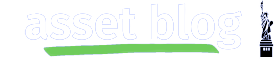



コメント